При работе с большими таблицами часто необходимо отображать на экране только определенные значения. В этом случае используют автофильтр.
8.1. Чтобы включить режим фильтрации следует:
8.1.1. Выделить список или активизировать любую ячейку списка.
8.1.2. Выбрать команду Фильтр в меню Данные, а затем – Автофильтр. Рядом с именем каждого поля появиться кнопка, раскрывающая списки значений(рис. 9.11).
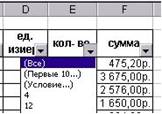
Рис. 9.11. Режим фильтрации
8.1.3. Щелкнуть на кнопке поля, для которого нужно задать фильтр при этом раскроется список значений:
· выбрать пункт Первые 10 для отображения первых 10 значений;
· выбрать пункт с конкретным значением для отображения только данных значений;
· выбрать пункт Условие... – откроется диалоговое окно Пользовательскийавтофильтр (рис. 9.12) для задания более сложной фильтрации.
· Далее следует:
§ развернуть список в верхнем левом поле и выбрать оператор сравнения, в правом поле задать значение, выбрав из списка или введя с клавиатуры;
§ активизировать один из переключателей "И" или "ИЛИ" для задания двойного условия.
8.1.4. Задать второе условие и щелкнуть на кнопке ОК.

Рис. 9.12. Диалоговое окно Пользовательскийавтофильтр
Для ускорения поиска информации список можно преобразовать, расположив данные в нужном порядке (например, по алфавиту, по возрастанию числовых значений и т.д.). Такое преобразование, состоящее в изменении порядка следования строк в таблице, принято называть сортировкой. Сортировка в Excel осуществляется так же, как и фильтрация, то есть задается диапазон данных, которые нужно упорядочить, а с помощью имен полей определяются критерии (ключи) сортировки.
8.2. Чтобы отсортировать список следует:
8.2.1. Активизировать любую ячейку списка.
8.2.2. Выбрать команду Сортировка... в меню Данные – появится диалоговое окно Сортировка диапазона (рис. 9.13). Excel может самостоятельно определить размеры и положение списка.

Рис. 9.13. Диалоговое окно Сортировка диапазона
8.2.3. Выбрать, по какому полю (столбцу) нужно отсортировать список, в поле Сортировать по.
8.2.4. Установить переключатель, указывающий порядок сортировки: по возрастанию или по убыванию.
8.2.5. Выбрать названия столбцов в полях Затем по и В последнюю очередь, по, если нужно отсортировать данные по двум или трем полям одновременно.
8.2.6. Щелкнуть на кнопке ОК.
 2017-12-14
2017-12-14 391
391








